1.3.1.1.9. Transferir objetos desde WIALON
Objetos
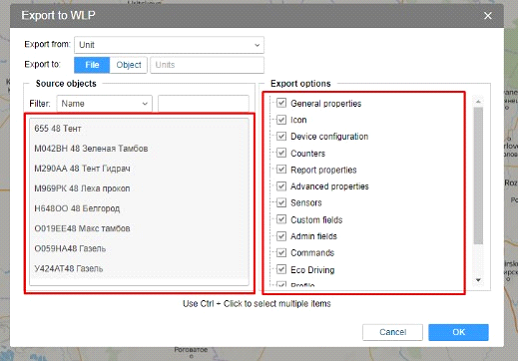
Seleccione los objetos deseados y sus parámetros y haga clic en Aceptar
El archivo Units.zip se generará y se ofrecerá para su descarga.
Geocercas
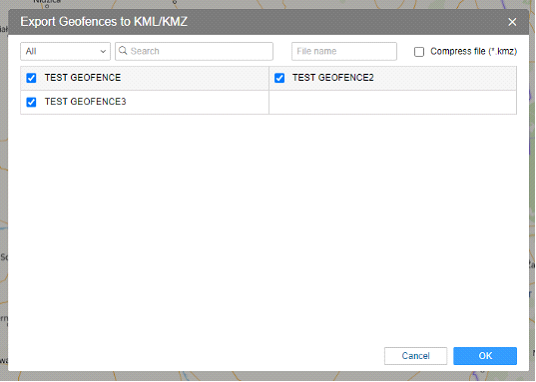
Seleccione las geocercas requeridas y haga clic en Aceptar
El archivo Geofences.kml se generará y se ofrecerá para su descarga.
Importar objetos al sistema Pilot
Descomprime el archivo Units.zip
Esta función se registra a través de la base de datos en todo el servidor.
El contrato no prevé habilitarlo o deshabilitarlo localmente.
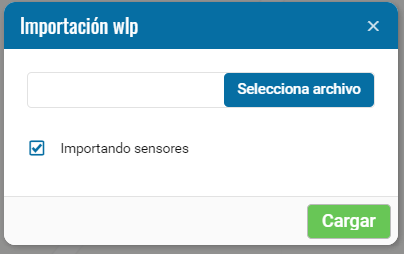
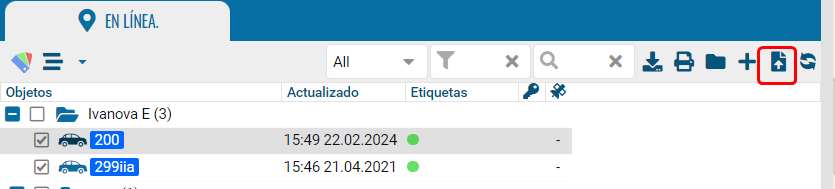
Cree una carpeta en la que se importarán las geocercas.
Seleccione el archivo Geofences.kml, las geofences se importan a la carpeta seleccionada.
Historial de exportación e importación
Seleccionamos el objeto y exportamos los parámetros, obtenemos un archivo con mensajes en formato wln.
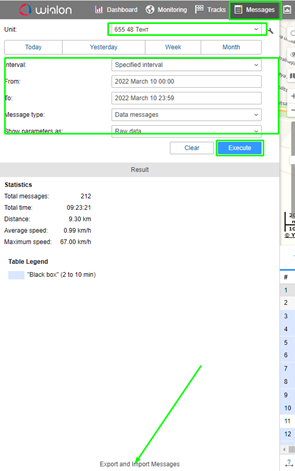
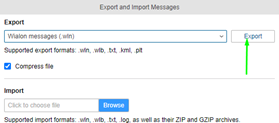
En el sistema Pilot, seleccione el botón importar wln en el menú contextual del objeto deseado.
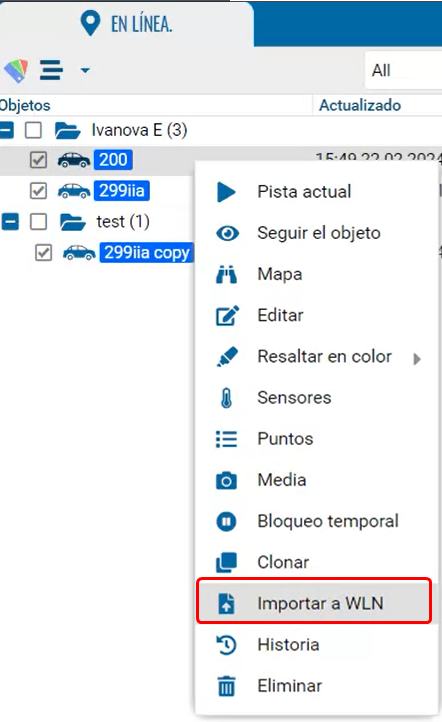
En la ventana Importar, seleccione el archivo deseado y los parámetros de recálculo después de la importación.
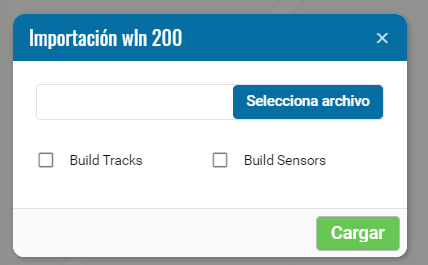
Puede reconstruir viajes y el historial de sensores.
El historial se puede reconstruir hasta una hora después de la carga, dependiendo de la carga del sistema.